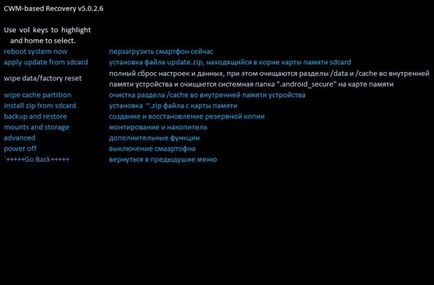Hogyan kell helyesen villogni android-eszközön keresztül Odin - gyik az Android OS
A kifejezés eredetét
IOS használt nevezhető a számítógép memória tartalmát. Merevlemezek nem létezik, használt mágneses mag memóriát. Az ilyen gépek úgynevezett ROM (csak olvasható memória). Memória állt P- és W-alakú mag egy kis rés 1 mm, amely illeszkedik huzal. Az egyik helyzetben a huzal azt jelentette, „0”, a másik „1”. A huzal kézzel kihúzott, egy „toll” eszköz, amely hasonlított a tűt. És a „firmware”, ami az unalmas és fáradságos munka hívták. Ennek eredményeként szinte mindig nyert hibák kijavítása csak vágással lehet elvégezni, és megvalósítják azt a helyére (1 vagy 0). Ezt hívják visszahelyezni.
Idővel, a szó ragadt mobil technológia. A határon ezer programozók és mérnökök beszélni kezdett szlengben „reflash a készülék” helyett „újra a rendszert.”
típusú firmware
Firmware eszköz, más szóval, telepítse újra a szoftvert, meg kell, ha nem elégedett a szoftver komponens.
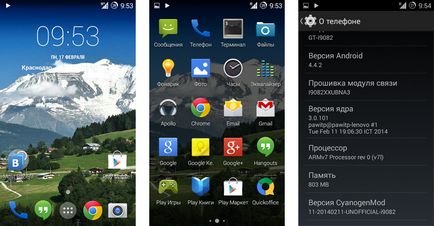
Telepítése a firmware tárolható egy vagy több fájlt. Attól függően, hogy a részesedése a single-fájlt, és többfájlos firmware. Osztja Recovery firmware (rekaveri) újratelepíteni a szoftvert Recovery Mode; firmware kernel, azaz, hogy az operációs rendszer újratelepítése.
Ami a központi firmware, akkor lehet osztani a formális és egyedi. Hivatalos firmware verzió a gyártó által kiállított a mobil eszközön, vagy a Google - a legjobb megoldás az igénytelen felhasználóknak nem kell a hangerőt a funkcióját, de megbízható és kifejezetten a készülékéhez. És fontos, hogy ez a garancia.
De ha kész búcsút a jótállási szolgáltatás, a harmadik fél firmware kapsz egy csomó lehetőséget. Vannak különböző harmadik fél firmware, a leghíresebb: CyanogenMod, MIUI, Illusion ROM, AOKP.
CyanogenMod
CyanogenMod, szemben a standard változat a Android lehetővé teszi, hogy teljes hozzáférést biztosít az operációs rendszer. E szabadság nem is root hozzáférést a készülék. Ezért a különböző alkalmazások, és a biztonsági kérdések. Nyílt rendszer nem csak az Ön, hanem a vírusok. Így használja CyanogenMod jobb jó Antivirus. Több Firmware takarít meg a standard által előírt alkalmazás gyártó, amely nem lehet eltávolítani.
Cián-leegyszerűsíti a készülék támogatja a sok témát, lehetővé teszi módosítását bármely eleme a rendszernek, növeli a termelékenységet optimalizálásával.
MIUI alapul forráskódját Android, CyanogenMod. Ezért van sok hasonló funkciókat cián. Ezt a teljes szabadságot, hogy a felhasználó, és a teljesítmény javítását, és támogatja a témákat. De MIUI szokatlan az Android felület, ami valami hasonló iOS. A MIUI teljesen hiányzik a menüből alkalmazások helyett a korlátlan számú asztali számítógép alkalmazások halmaza. De, ellentétben iOS, MIUI támogatja kütyü, amelyek be vannak ágyazva a boltban nagyon.
A MIUI beállíthatja az összes alkalmazást a Google Play Market. Varrva a boltban vannak szupermarketben. És néhány ilyen a kifizetett Play, szabadon szupermarket.
illúzió ROMS
Illúzió ROM jelentősen felgyorsítja a készüléket, és csökkenti az energiaköltségeket. Azt fejlett funkciók gyorsulásmérő beállításokat: például, hogy csökkentsék a forgásszög az „inverzió” felületen 90-80 fok. Azt is beállíthatja a képernyő: amellett, hogy a fényerő beállításokat, meg lehet változtatni a kontrasztot és színvisszaadást javítani a képet.
AOKP sok CyanogenMod funkciók (a legtöbb firmware alapján készült), de ez korlátlan lehetőségek szabni a felületet. Meg lehet változtatni mindent, minden egyes menüpontot. Akkor töltse fel animációt, hogy a felület, létrehozhatunk saját sablont a vibrátort hozott különleges intézkedéseket gesztus és minden kattintás, meg lehet változtatni a háttér és a megjelenés a Értesítések panelt, hogy változtassa meg az állapotsorban, hogy kézzel állítsa be a CPU-t.
Külön téma - a kütyü. Azt is adnak arra, hogy kiigazítást. Eszközök AOKP Android viszont valami hihetetlenül szép, elég lenne a képzelet.
Felkészülés újratelepíteni a rendszert
Először le kell töltenie Odin programot használt Samsung készülékek firmware-t. Ezután le kell tölteni a firmware-t magát: Samsung hivatalos firmware, vagy egy egyéni (a single-multi-fájlformátumban vagy .tar formátumban .md5). Telepíteni kell az ADB-illesztőprogramot a számítógépre, hogy a készülék tökéletesen csatlakozik a számítógéphez USB (jellemzően ezek az illesztőprogramok telepítése, ha csatlakoztatja magát, de ha nem, letöltheti azokat Samsung vagy telepíteni Google univerzális ADB-illesztőprogram online). És elkészíti a teljes, sértetlen, eredeti USB-kábel segítségével.
Hogyan flash Samsung készülék használatával Odin programot - lépésről lépésre
Single-firmware
Tartalmazza programok Odin. Az AP területen, vagy PDA tegye a letöltött firmware fájlt.
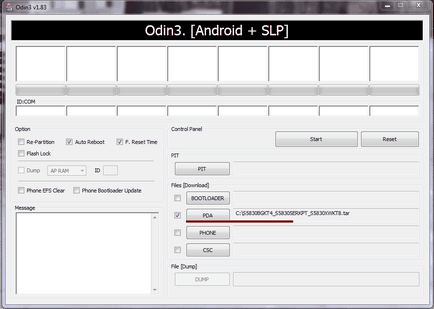
Nyomja meg a Start gombot. Az egész folyamat megy 2-5 percig. Amikor befejezte, az üres tér átfestették kék, benne egy nagy feliratot PASS megjelenik. A Samsung reboot. Ebben a firmware befejeződött, akkor válassza le a készüléket a számítógéphez, és nézd meg.
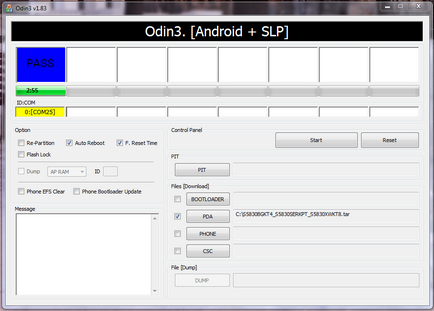
többfájlos firmware
Fuss Odin programot.
Van több fájlt. Mindegyikük kell illeszteni a megfelelő mezőbe (ahelyett, hogy „...” lesz egy sor karakter):
- PIT fájl - nincs minden - a területén PIT
- APBOOT_ »...» .tar.md5 BL mező vagy BOOTLOADER
- CODE_ »...» .tar.md5 az APB vagy PDA-mező
- MODEM_ »...» .tar.md5 a CP területen, CSC_ »...» .tar.md5 a CSC területén
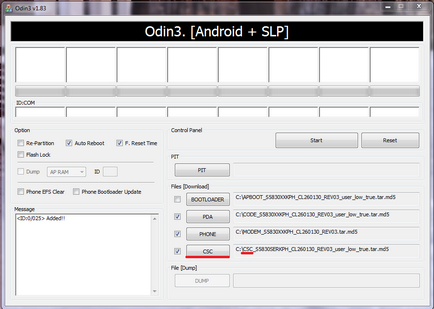
Most kattintsunk a Start, és várjon néhány percet. Megjelenik egy üzenet, amely jelzi, hogy a firmware kerül végrehajtásra, a készülék újraindul, és akkor képes lesz arra, hogy húzza ki a számítógépből. Samsung reflash.
Recovery Mode (rekaveri)
Mielőtt villogó kell változtatni néhány beállítást a preferenciák. Ehhez menj a „Beállítások” -> „Fejlesztői beállítások”. És ez az igény, hogy USB hibakeresés menüből.
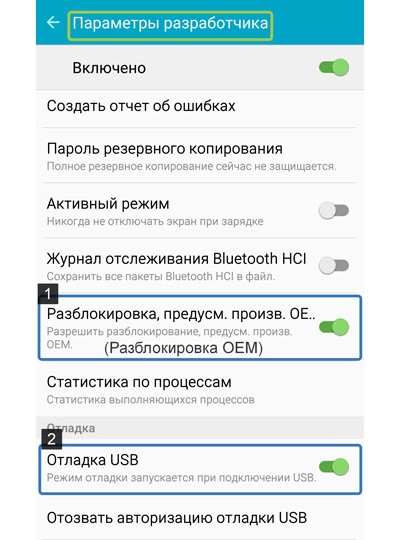
Miután viszont a „The lehetővé OEM” és kikapcsolni a „Remote Control”.
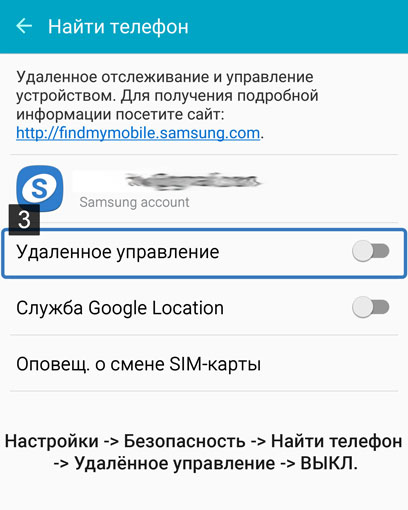
Most nyissa Odin az AP területen, amelybe a letöltött fájlt. Kattintson a Start, és várjon néhány percet. A készülék újraindul, és helyreállítás villant. Akkor válassza le a készüléket a számítógépről.
A kernel varrott mint Recovery. Töltse le a szükséges firmware fájlt. A fejlesztő menü lehetővé hibakeresés USB-n keresztül, OEM kinyit, és tiltsa távirányító a Samsung. Ezután nyissa Odin, tedd a fájlt az AP és kattintson az Indítás mezőt. Amikor az eszköz újraindul, akkor letilthatjuk a számítógépről. A firmware telepítve lesz.
Ha már telepítve egyedi firmware
Néhány egyedi firmware van egy kényelmesebb módja telepíteni. Különösen a fejlesztők CyanogenMod tette telepítő, amely végrehajtja az összes lépést magad. Csak töltse le azt a számítógépre, csatlakoztassuk a PC és a mobil készülék és kövesse az utasításokat a program. Néhány perc múlva, akkor a telepítés befejeződik, és tudod használni a friss CyanogenMod. Azt is kényelmes és egyszerű, hogy frissítse CyanogenMod.
Lehetséges hibák: mi a teendő, ha a készülék nem kapcsol be
Ebben az esetben meg kell tenni Hard Reset - A gyári beállítások - és újra villogni a készüléket. Ehhez kapcsolja be a Recovery Mode (tartsa lenyomva a Hangerő csökkentése gombot, a gomb „Home” és a készülék bekapcsoló gomb). A Recovery módban, lapozzunk wipe data / factory reset és nyissa meg. Jelölje be a négyzetet, hogy törölje az adatokat, majd kattintson az „OK” gombot. Néhány másodperc múlva, minden beállítás, és a „koraszülött” firmware fájlok törlődnek. Varrni ismét az eszközt.